WPS文档中怎么插入音频?
时间:2021-08-16
来源:互联网
标签:
如何在WPS演示中为演示文稿插入音频?PPT在日常的工作和学习中的使用越来越广泛,掌握PPT制作的基本知识,有助于促进工作和学习。当需要为演示文稿插入音频的时候,那么在WPS中,该如何为WPS演示文稿插入音频呢?
软件名称:WPS Office 2013 专业增强版 v9.1.0.4940 免序列号安装版软件大小:107MB更新时间:2015-06-25立即下载
1、打开WPS演示,如果电脑中还没有安装软件,下载安装后打开即可。然后在WPS演示中打开需要插入图片的演示文稿。如下所示

2、点击WPS演示文稿下的【插入】,将操作窗口切换至【插入】操作窗口界面,如图所示

3、在【插入】操作窗口,点击【音频】或者点击音频的下拉箭头,弹出插入音频、以及插入背景音乐。如图所示

4、点击插入音频,如图所示,选择事先准备好的音频文件,然后点击打开,

5、选择好音频文件后,返回到演示文稿窗口,如图所示,音频文件已经添加成功了,在音频工具处,可以对插入音频的音量、开始方式以及是否循环的那个进行设置。

6、可以点击试听播放预览,或者直接放映,查看音频效果,如图所示。

7、重置或新建文稿,依然是插入音频,这时点击插入音频下拉箭头,选择插入背景音乐,与插入音频文件一致,插入事先准备好的音频文件,如图所示

8、如果简单看到话,会感觉插入背景音乐与插入音频几乎是一样的,但是插入背景音乐默认选择了自动播放、跨幻灯片播放、循环播放直至停止等。而自动播放意味着放映幻灯片时,背景音乐不需要点击变回自动播放;跨幻灯片播放,则意味着即使切换到其他页,音乐也会继续播放,如果不选择跨幻灯片播放的话,切换到其他页音乐就会停止;循环直至停止,则是指音乐会一直循环播放,直至幻灯片放映结束。

相关推荐:
wps怎么输入生僻字并标注标音?
WPS文档怎么设置成语音朗读模式?
WPS Office中的ppt文档怎么插入音频文件?
-
 电脑中远程访问功能怎么删除?删除远程访问功能详细步骤(电脑中远程访问怎么弄) 时间:2025-11-04
电脑中远程访问功能怎么删除?删除远程访问功能详细步骤(电脑中远程访问怎么弄) 时间:2025-11-04 -
 win7本地ip地址怎么设置?win7设置本地ip地址操作步骤(win7本机ip地址在哪里) 时间:2025-11-04
win7本地ip地址怎么设置?win7设置本地ip地址操作步骤(win7本机ip地址在哪里) 时间:2025-11-04 -
 电脑中任务管理器被禁用怎么处理?任务管理器被禁用的详细解决方案(电脑中任务管理器显示内存如何释放) 时间:2025-11-04
电脑中任务管理器被禁用怎么处理?任务管理器被禁用的详细解决方案(电脑中任务管理器显示内存如何释放) 时间:2025-11-04 -
 2023年中央空调十大品牌选购指南 家用商用高性价比推荐排行 时间:2025-09-28
2023年中央空调十大品牌选购指南 家用商用高性价比推荐排行 时间:2025-09-28 -
 免费装扮QQ空间详细教程 手把手教你打造个性化空间不花钱 时间:2025-09-28
免费装扮QQ空间详细教程 手把手教你打造个性化空间不花钱 时间:2025-09-28 -
 中国数字资产交易平台官网 - 安全可靠的数字货币交易与投资首选平台 时间:2025-09-28
中国数字资产交易平台官网 - 安全可靠的数字货币交易与投资首选平台 时间:2025-09-28
今日更新
-
 币安与欧易平台币流通量及锁仓量对比分析
币安与欧易平台币流通量及锁仓量对比分析
阅读:18
-
 这个东东是什么梗?揭秘网络热词背后的爆笑真相,看完秒懂!
这个东东是什么梗?揭秘网络热词背后的爆笑真相,看完秒懂!
阅读:18
-
 币安vs欧易:哪家Web3安全工具投入更胜一筹?
币安vs欧易:哪家Web3安全工具投入更胜一筹?
阅读:18
-
 币安欧易Launchpad地域限制详解 哪些国家用户无法参与
币安欧易Launchpad地域限制详解 哪些国家用户无法参与
阅读:18
-
 网络热梗大揭秘:地铁跑酷是什么东?玩家狂飙背后的爆笑真相!
网络热梗大揭秘:地铁跑酷是什么东?玩家狂飙背后的爆笑真相!
阅读:18
-
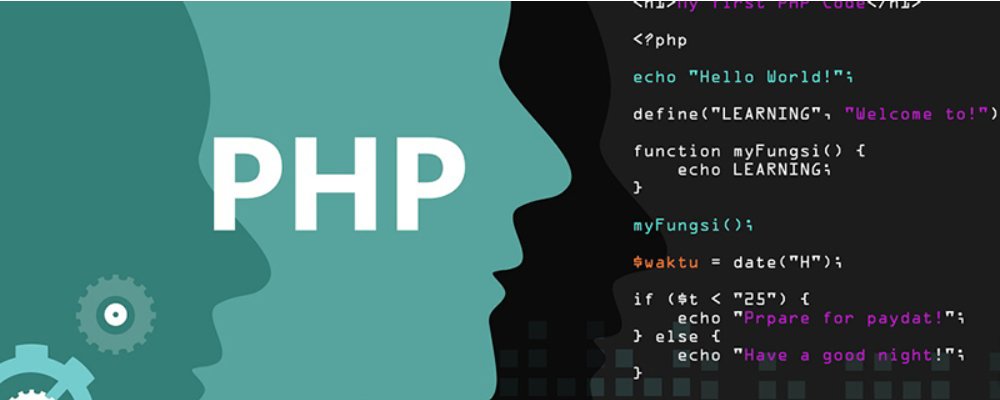 什么是网络丢包?网络丢包的原因和解决方法
什么是网络丢包?网络丢包的原因和解决方法
阅读:18
-
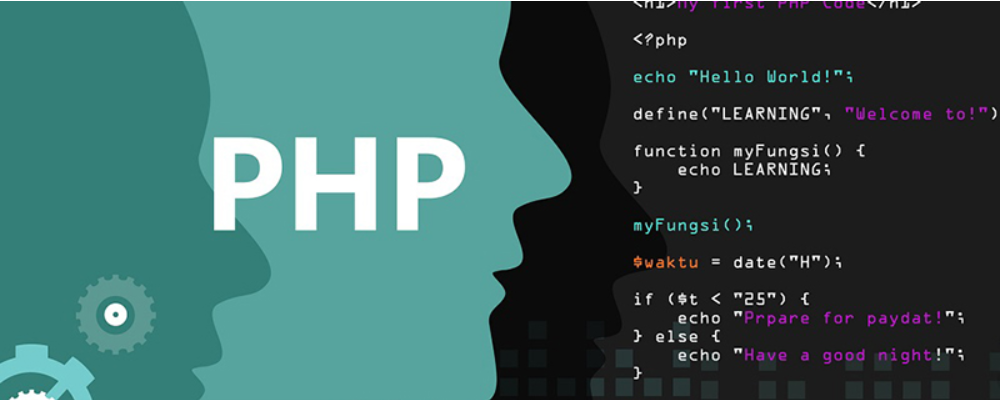 什么是数据资产入表?数据资产入表全流程介绍
什么是数据资产入表?数据资产入表全流程介绍
阅读:18
-
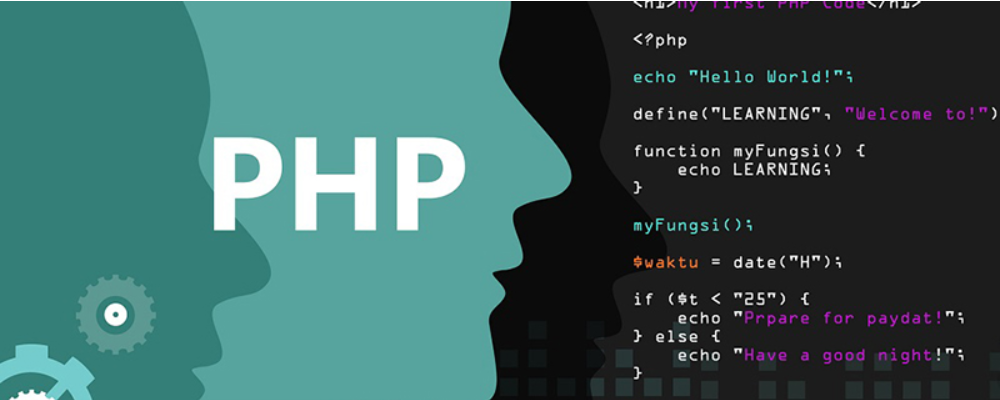 光猫、路由器和交换机的工作原理、功能、类型等区别
光猫、路由器和交换机的工作原理、功能、类型等区别
阅读:18
-
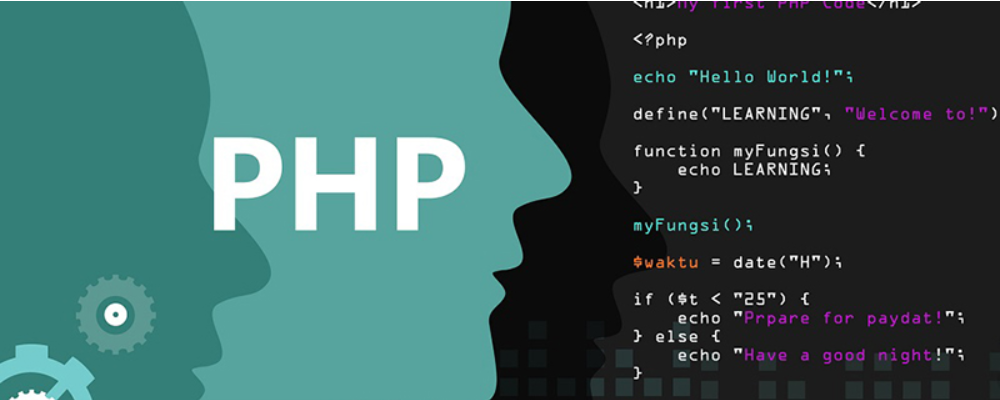 HTTP四种请求POST、GET、DELETE、PUT的概念、用法、优缺点以及常见应用场景
HTTP四种请求POST、GET、DELETE、PUT的概念、用法、优缺点以及常见应用场景
阅读:18
-
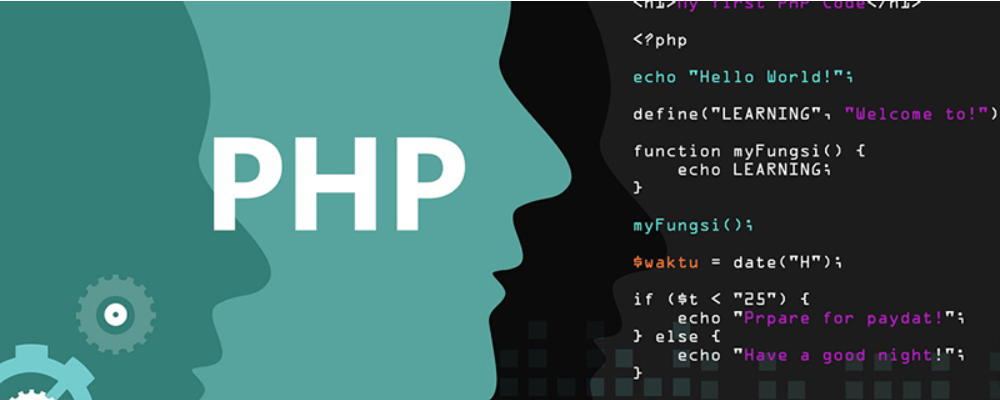 Linux中延时函数sleep、usleep、nanosleep的区别和使用场景
Linux中延时函数sleep、usleep、nanosleep的区别和使用场景
阅读:18




















